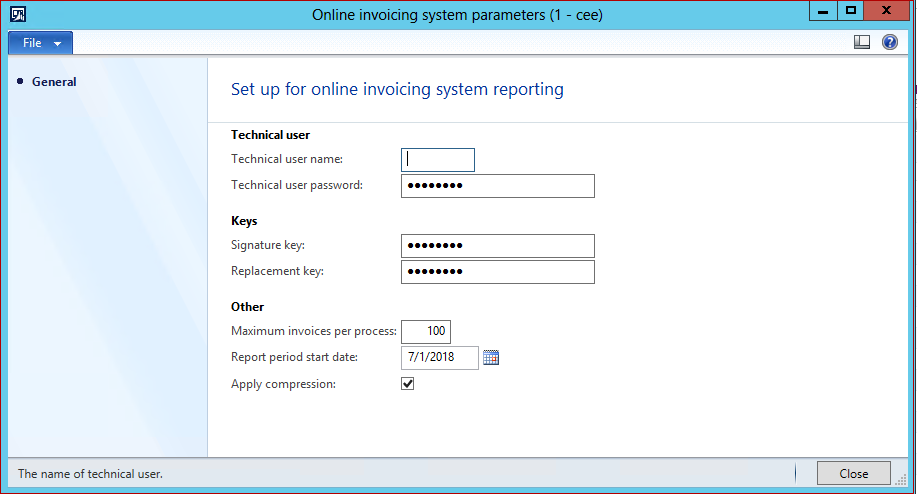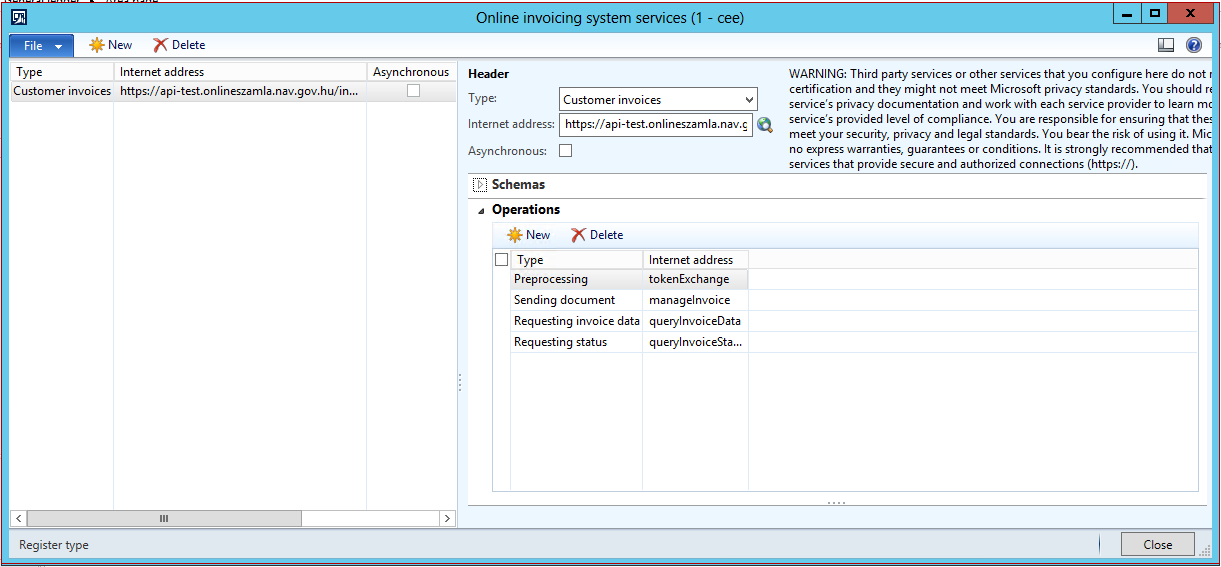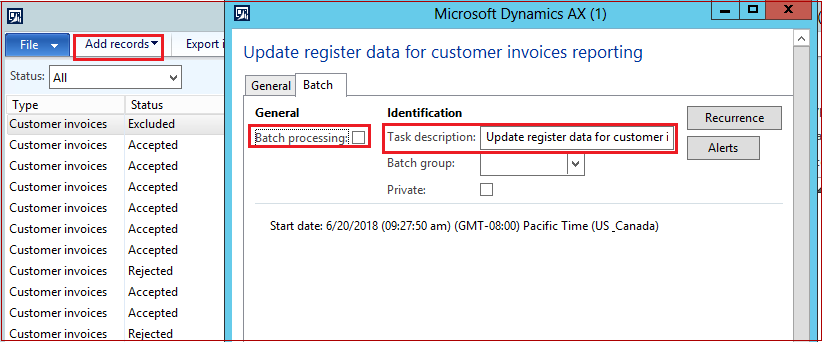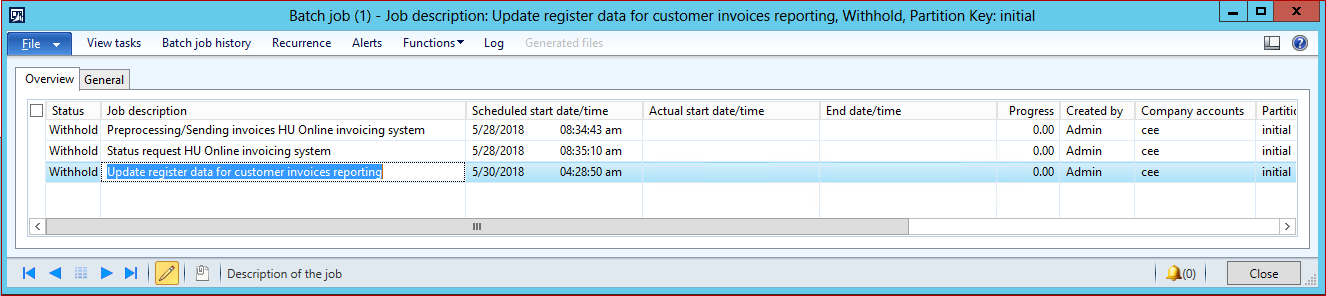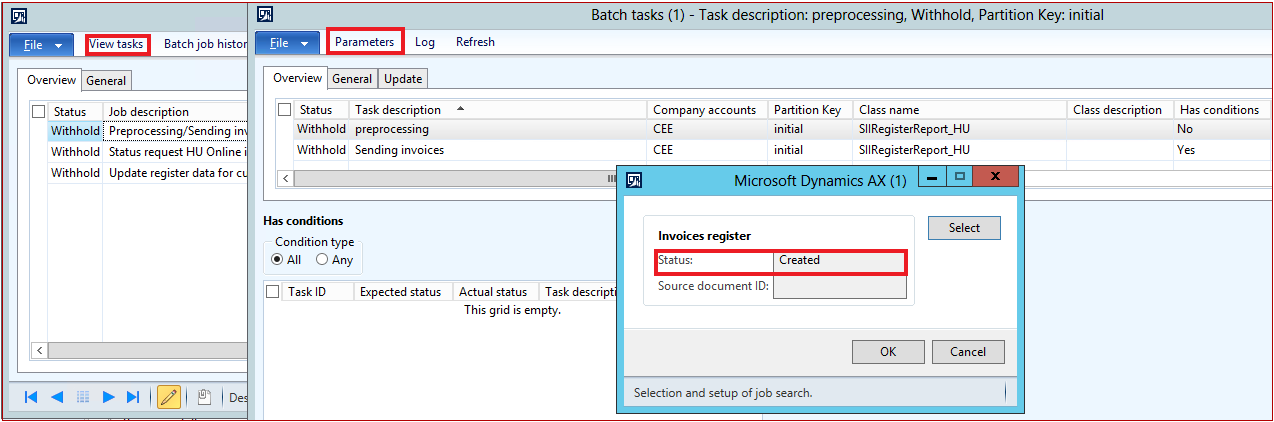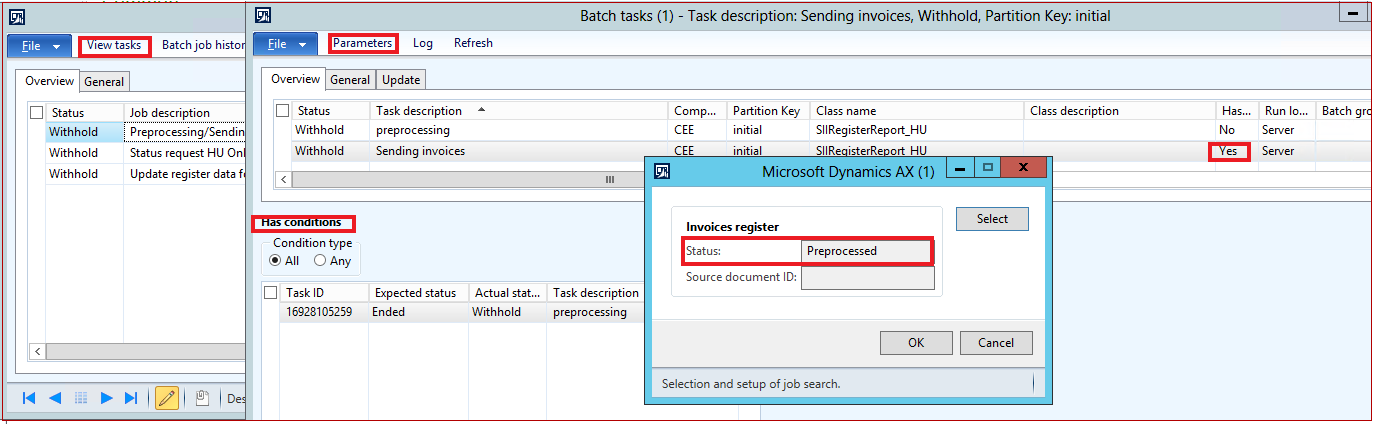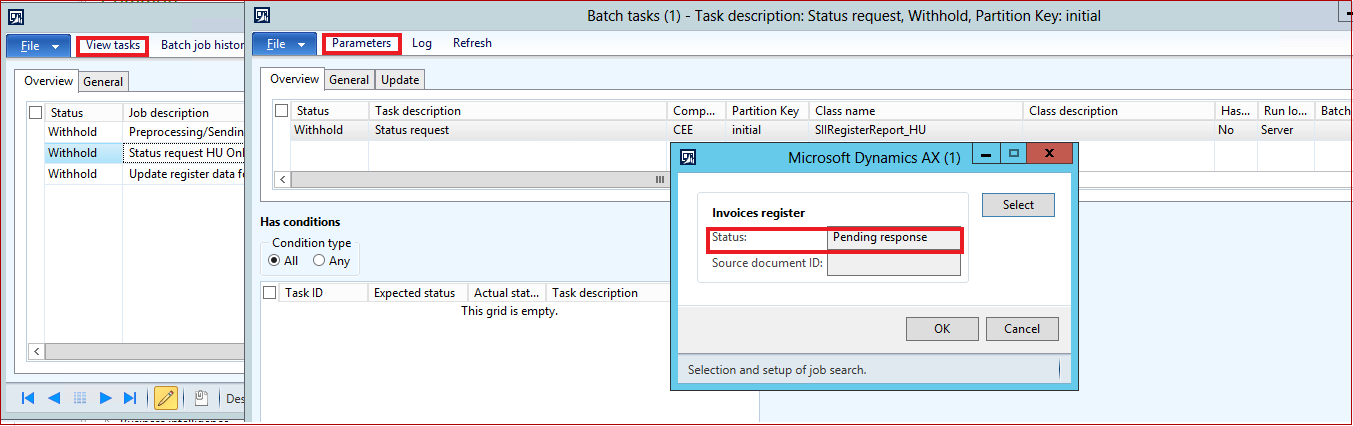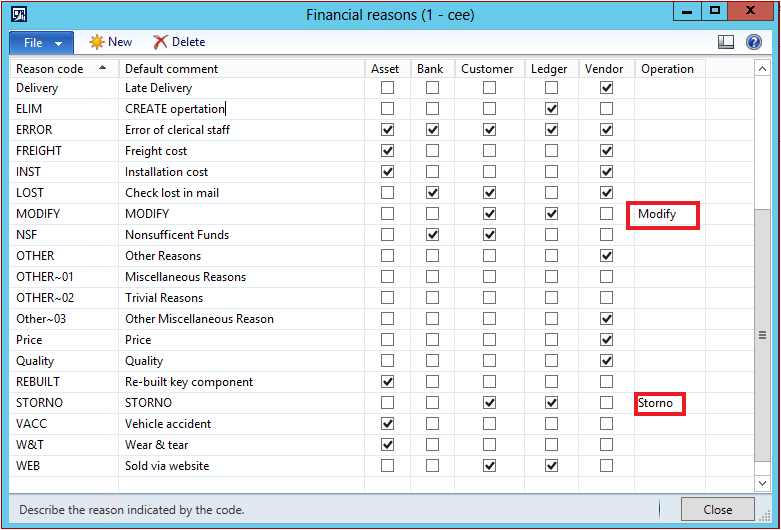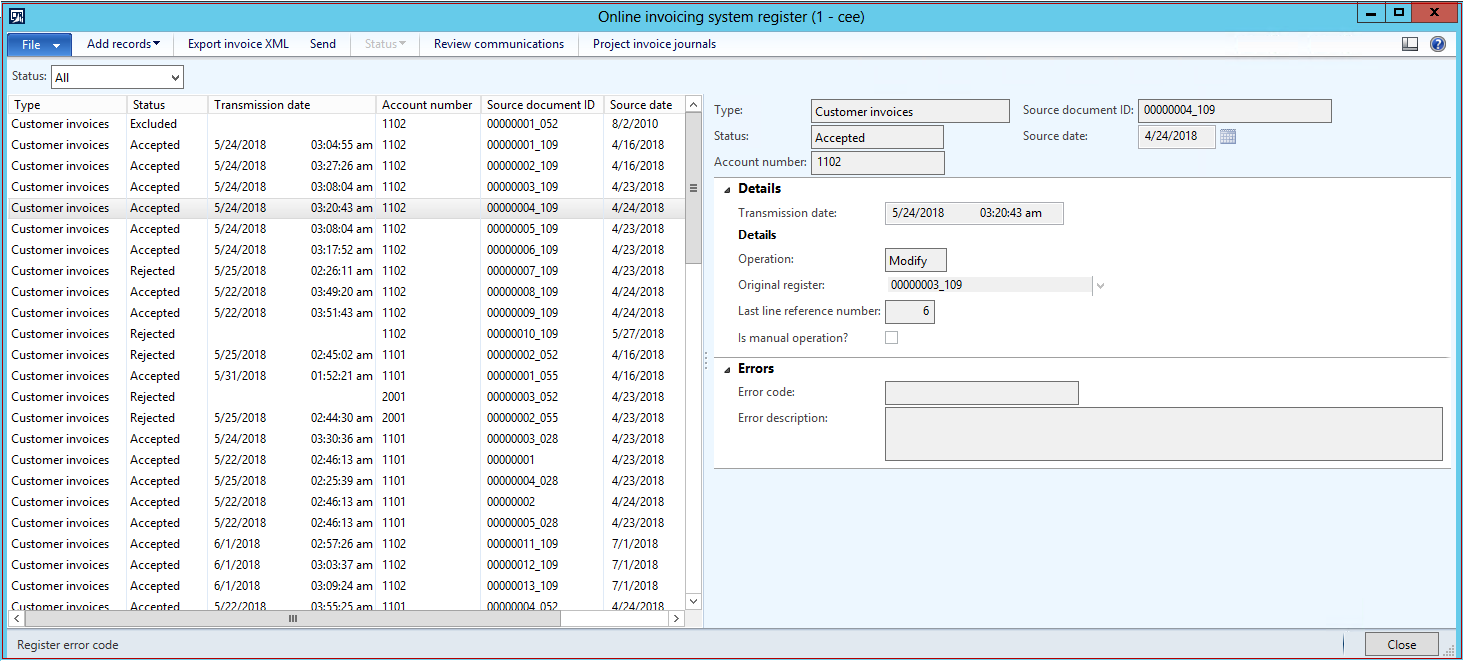Giriş
Başına Madde No. 6 & zamanlama 10, Act CXXVII değeri 2007'in, 13 (1 Temmuz 2018 tarihinde yürürlüğe girme) vergi ekledi:
"6. Vergiye tabi varlık verileri elektronik bir kanal aracılığıyla her fatura için bir adanmış yönetmelik, Ulusal vergi ve gümrük yetkilisi doğrultusunda verilen faturalar içinde ayrılmış yönetmelik kabul içerdiği veriler üzerinde tanımlanan raporlama gerçekleştirmek hangi faturaların vergileri excess, ya da içeren, bir programı, faturalama işlevi HUF 100.000 etkinlikleriniz kayıtlı başka bir Vergiye tabi kişi geçti. Vergiye tabi varlık aynı zamanda raporlama ile ilgili tüm değişiklikler veya bu faturaların annulments adanmış yönetmelik kabul elektronik bir kanal üzerinden veri işlemlerini. Raporlama verilerini de, neden ulaşmasını HUF 100. 000'i aşan fatura veya, Vergiye tabi başka bir varlığa üzerinde geçirilen vergi miktarında değişiklikler ile ilgili özel düzenleme uygun şekilde gerçekleştirilmesi."
"13. Vergiye tabi varlık bu Annex 1 – 8 nokta olarak tanımlanan eşik miktarları without respect to belirlenen yükümlülüklerini yerine getirebilmesi tercih."
Yeni Yasama değişikliklere göre gereklidir:
-
Kesilen faturalar kaydının Bakım.
-
Otomatik xml dosyasıyla Kesilen faturalar faturalama sistemine çevrimiçi gönderme ve işleme (makine-makine arayüzü sistemi içinde insan etkileşimi olmadan) hizmeti ile etkileşim.
-
Fatura verileri BASE64 biçimde kodlanmış XML dosyasındaki gömülü olması.
Bu yeni Yasama karşılamak için yeni işlevsellik Online faturalama sistemine kayıtdeğişiklikleri Microsoft Dynamics AX vardı gereksinimleri uygulanır. Kullanıcılar için bu işlevsellik sağlar:
-
Belirli Faturalama sistemi çevrimiçi web-otomatik olarak doğrudan faturalama sistemi çevrimiçi veri iletmek için kullanılması gereken hizmetleri ayarlama
-
Teknik kullanıcı oturum açma adı, parola, imza ve değiştirme tuşlarını Ayarla.
-
Faturaların iletim ve verilen fatura üzerinde bir yanıt alma işlemi desteklemek için bir kayıt tutar.
-
Otomatik olarak oluşturmak ve XML raporları gerekli biçimleri Çevrimiçi faturalama sistemine gönderin.
-
Otomatik olarak alır ve gelen yanıtları yorumlama Online faturalama sistemi.
-
Mağaza ve tüm iletilen ve alınan XML raporları gözden geçirin.
Genel bakış
Microsoft Dynamics AX 2009 SP1, AX 2012 R2 ve 2012 R3 AX kullanıcıları için bir kılavuz belgedir.
Bu kılavuz nasıl kurulacağını ve yeni Yasal gereksinimlere göre Online faturalama sistemiyle etkileşimde bulunmak için Microsoft Dynamics AX açıklar.
Belgenin iki bölümü vardır:
-
Online faturalama sistemi kurulumu.
-
Sistem kayıt çevrimiçi faturalama.
Kur bölümü Microsoft Dynamics AX Online faturalama sistemine iş doğru olarak kaydetmek izin vermek için nasıl ayarlanmalıdır açıklar.
Faturalama sistemi çevrimiçi kayıt bölümü Microsoft Dynamics AX Online faturalama sistemi (Online faturalama sistemi resmi Web sitesi) ile etkileşimli olarak çalışmak nasıl açıklar.
Online faturalama sistemi kurulumu
Dynamics AX Online faturalama sistemi ile çalışmaya hazır hale getirmek için aşağıdaki ayarları yapmanız gerekir:
-
Teknik kullanıcı oturum açma/parola ve imza ve değiştirme tuşları.
-
Sistem Hizmetleri çevrimiçi faturalama.
-
Toplu işlem için otomatik yürütme makine-makine arabirimi.
-
Finansal nedenler.
Teknik kullanıcı oturum açma/parola ve imza ve yedek anahtarları kurulumu
Teknik ayarlamak için kullanıcı oturum açma/parola ve imza ve değiştirme tuşları da diğer parametreler Aç Genel muhasebe > Kur > Satış vergisi > Dış > Online faturalama sistemi parametrelerini.
Faturalama sistemi (kayıt yordamı hakkında bilgi) çevrimiçi almalısınız teknik kullanıcı oturum açma/parola ve imza ve değiştirme tuşları içinde doldurun.
Ayrıca aşağıdaki parametreleri doldurun:
-
İşlem başına en büyük faturalar (< = 100).
-
Rapor dönemi başlangıç tarihi (01/07/2018).
-
Sıkıştırma (gerekiyorsa) uygulanır. Bu parametreyi seçerseniz, sistem fatura verileri xml dosyasını göndermeden önce sıkıştırır.
Online faturalama Hizmetleri Kurulumu
Faturalama sistemi çevrimiçi ayarlamak için açık Hizmetleri Genel muhasebe > Kur > Satış vergisi > Dış > Çevrimiçi faturalar sistem hizmetleri.
Yeni bir kayıt oluşturun ve aşağıdaki alanları doldurun:
-
Türü (müşteri faturaları)
-
Internet adresi
-
İşlemleri
-
Önişleme - tokenExchange
-
ManageInvoice - belge gönderme
-
İstekte bulunan fatura verileri - queryInvoiceData
-
İstekte bulunan Durum - queryInvoiceStatus
-
Toplu işlem için otomatik yürütme makine-makine arabirimi Kurulum
Online faturalama sistemi formunda toplu etkinleştirme (Genel muhasebe > Periyodik > faturalama sistemi register Online) için otomatik kayıt (daha önce Genel sekmesinde faturaları seçmek için filtre ayarlamak için kayıtları ekleme ):
Görev açıklaması ile herhangi bir değer, örneğin, "Güncelleştirme müşteri faturaları raporlama verilerini Kaydet." doldurmak
Açmak için otomatik olarak göndermek için hangi gerekli verilen faturalar, toplu işlem ayarladıysanız, Sistem Yönetimi > Sorgulamalar > Toplu işleri > Toplu işlem (bkz: bağlantı Oluştur toplu işlemi [AX 2012]altında ayrıntılı bir toplu iş oluşturma) ve iki toplu işlemleri:
-
Önişleme gönderme HU faturalama sistemi (sınıf adı SIIRegisterReport_HU) çevrimiçi faturalar
-
Durum isteğinin HU Online faturalama sistemine (sınıf adı SIIRegisterReport_HU)
HU Online faturalama sistemi toplu önişleme/gönderme faturalar için iki görevi (Görev Görünümü düğmesi) oluşturun:
-
(parametresi Durum oluşturuldu) önişleme (sınıf adı SIIRegisterReport_HU)
-
Faturalar (sınıf adı SIIRegisterReport_HU) (parametre durumu Preprocessed) gönderme
Durum isteğinin HU Online faturalama sistemi toplu iş için bir görev oluşturun:
-
Durum isteğinin (parametre bekleyen yanıt, sınıf adı SIIRegisterReport_HU)
Finansal nedenler Kurulumu
Neden açık ayarlamak için Kuruluş Yönetim > Kur > Mali nedenlerden
Neden ayarlamak, isterseniz fatura işlemi el ile deftere nakil/fatura oluşturma belirttiğinizde. Sistem belirtilen faturalama sistemi belgeleri çevrimiçi aşağıdaki işlemleri destekler: oluşturma, değiştirme ve STORNO.
Bir kullanıcı, fatura ve select Değiştir işlemi oluşturursanız, örneğin, bu kullanıcı değişikliği daha önce deftere nakledilmiş fatura, fatura düşünür anlamına gelir. Bu durumda, sistem fatura kaydı faturalama sistemi kayıt çevrimiçi oluşturur, ancak bu fatura olması gereken Fatura başvuru değiştirin ve kayıt durumu değişiklikleri kaydetmek kullanıcının belirlediği kadar gönderilmemesini.
Aynı işlemi birkaç nedeni oluşturabilir.
Online faturalama sistemi kaydı
Sistem kayıt faturalama çevrimiçi form Dynamics AX Online faturalama sistemi ile etkileşim için kullanılır.
İçin genel bakış ve Kesilen faturalar açık gönderin Genel muhasebe > Periyodik > Çevrimiçi sistem kayıt faturalama.
Alan açıklaması (tablo):
|
Alan adı |
Alan açıklaması |
|
Tür |
Her zaman müşteri faturaları için eşittir. Müşteri fatura kayıtları hesap alacakları fatura günlüğünden oluşturulur ve proje faturaları |
|
Durum |
Alan, yazışma türü düzeni içinde fatura gerçek durumunu yansıtır. Bu alan otomatik olarak fatura kayıt için yalnızca ekleme doldurulabilir ve aşağıdaki değerleri içerebilir:
|
|
İletim tarihi |
Tarih ve saat son faturanın durumu Değiştir budur. |
|
Hesap numarası |
Bir müşterinin hesap numarası |
|
Kaynak belge kimliği |
Fatura kodu |
|
Kaynak tarihi |
Inoice tarihi |
Alan açıklaması (sağ bir parçasını, ayrıntı, hataları):
|
Alan adı |
Alan açıklaması |
|
İşlem |
OLUŞTURMA, DEĞİŞTİRME, STORNO. Sistem oluşturma ve değiştirme işlemlerini otomatik olarak tanımlar. Orijinal fatura ve Değiştir - işlem için herhangi bir referans yok ise orijinal fatura başvuru ise sistemi oluşturma işlemi tanımlar STORNO işlemi yalnızca finans tanımlamanız gerekir nedeni ile operasyon alanına STORNO operasyon. Fatura STORNO operasyonda bir kullanıcı belirtilmiş olması durumunda sistem dışlanan durumu ile kayıt kaydı oluşturun. Bir kullanıcı orijinal fatura başvuru girin ve kayıt durumu Oluşturuldu olarak değiştirmek. |
|
Özgün kayıt |
Orijinal fatura kaydı kayıt başvuru. Kayıt işlemi eşitse Değiştir veya STORNO özgün kayıt alan doldurulması gerektiğini Aksi takdirde, Online fatura sistem hatası döndürür. |
|
Son satır referans numarası |
Son numarası oluştur – fatura satırını miktarı eşit Değiştir/STORNO - son numarası, fatura satırında miktar + orijinal fatura satırının miktarı aynı özgün kaydı için başvurulan tüm faturaların miktarı Özet satırları eşit. |
|
El ile işlem mi? |
Yoksa kaydetmek mali nedeni ile doldurulmuş operasyon alanı ile fatura kaydı oluşturuldu |
|
Hata kodu |
Hata kodunu çevrimiçi sistem faturalama alındı. |
|
Hata açıklaması |
Hata açıklaması |
İşlevler
Bu formdaki tüm işlevleri olabilir ya da otomatik olarak yürütülmesine (toplu işlerin ayarına bakın) veya el ile.
Hem otomatik hem de mannually bir işlemi aşağıdaki durumları (Genel) gider:
-
Çevrimiçi kayıt faturalama kayıtları Ekle
-
İsteyen alma simgesi
-
Kodlanmış faturalarıyla isteği gönderme ve işlem kimliği alma
-
Fatura isteyen alma durumlarına
Gönderen faturalarına otomatik olarak sistem faturalama çevrimiçi çalıştırmak için toplu işlem ayarlamak gereklidir (bkz bölüm).
El ile regime kullanıcılar tüm adımları kendilerini yürütülecek anlamına gelir.
|
İşlevi |
Düğme |
|
Kayıtları eklemek için kayıt |
Kayıtları eklemek / müşteri faturaları |
|
Gönderme/alma simgesi |
Gönder |
|
Kodlanmış faturalarıyla isteği gönderme ve işlem kimliği alma |
Gönder |
|
Fatura isteyen alma statuse |
Gönder |
Kayıtları ekleme
Not: KDV tutarı hesaplanırken, satış vergisi kodu, Standart KDV veya Sınırlı KDViçin eşit belirtilen Tür, vergi, vergi işlem sistem seçer. Ters Kaydedilecek KDV vergi kodu için RC eşit olarak tanımlanır.
Otomatik olarak Çevrimiçi faturalama sistemi kaydı güncelleştirmek ve yeni faturaları ekleyebilmek için bu işlevi kullanın (Kayıtları Ekle / müşteri faturaları düğmesi).
Tanımlayabilirsiniz, hangi faturaları eklenecek kayıt için Seç düğmesini tıklatarak.
Kayıttaki sistem sırayla doldurun özgün başvuru otomatik olarak kaydetmek, değiştirir veya storno (tarihle küçüktür, 01/07/2018) son dönemde fatura kaydını son dönemde faturalar olmalıdır. Fatura kayıtları, geçmiş dönem (2018 yıl veya bir yıl önce 01/07/2018 deftere örneğin faturaları) eklemeniz önerilir. Kayıt eklediğinizde, 01/07/2018 önce sistem bu kayıtları için Dışlanan durumu otomatik olarak ayarlayın ve faturaları faturalama sistemi ONLINE olarak gönderilmez.
Sistem modifyWithoutMaster değerini ayarlayın = özgün kayıt başvuru kayda geçmiş dönemde ise True. Bu çevrimiçi için faturalama sistemi "orijinal fatura önce 1 Haziran 2018 verildi ve verileri değiştirme belge için raporlama zorunlu olduğunu" anlamına gelir.
Ctrl + F3 Online faturalama sistemine kayıt formunda filtreler ayarlamak için kullanın.
Ctrl + G kaydının sütun süzgeçlerini ayarlamak için kullanın.
Gönder
Gönder işlevi birkaç kez yukarıda açıklanan tüm adımları yürütmek için kullanın.
Gönder düğmesini tıklatın ve kayıtlar üzerinde rapor üretilen gönderilen ve durum değerini ayarlayın.
Varsayılan ve genellikle kayıtları Oluşturuldu durumu ile ilgili oluşturulan Fatura raporu tarafından oluşturuldu durumu ayarlanır.
Ancak bazı durumlarda üretmek ve Reddedildi durumu için sistem tarafından oluşturulan raporda, kayıtları aktarıldı, farklı teknik hatalar nedeniyle reddedilmiş durum raporu göndermek gerekli değildir. Bu durumda üretmek ve reddedildi durumu olan kayıtlar üzerinde rapor göndermek.
Durumu Değiştir
Onu fatura kaydı Online faturalama sistemine kayıt durumu oluşturuldu olan veya Reddedilen kullanıcı, Dışlanan sorguları en iyi duruma getirme ve kayıt kaydı ile çalışmak için durumu el ile değiştirebilirsiniz.
Durum basın > Dışlanan durumuna oluşturulan kayıt kayıt durumu değiştirmek için Dışlanan düğme.
Durum basın > kayıt kayıt durumu oluşturuldu durumuna Dışlanan değiştirmek için oluşturulan düğme .
Gözden geçir iletişim
Sistem, tüm xml (Raporlar) gelen istek ve yanıtları için/Online faturalama sistemine depolar. Gönderilen ve alınan tüm XML inceleyebilirsiniz seçili kaydı kayıt Eğer ile ilgili dosyalar iletişimlerini gözden geçir düğmesini tıklatın.
Bu formda kayıt kayıt işleminin tüm adımları genel bakış olabilir.
Her işlem adımını'nin Genel sekmesinde genel işlem türü ve (İlk adımda, ikinci adımda - hareket kodu - belirteç) ek exchange parametresi olabilir.
Fatura günlüğü
Seçili kaydı kayıt için Fatura günlük kaydını açmak için bu işlevi kullanın.
Dışa aktarma
Oluşturulan kayıt kaydı ile ilgili bir fatura özeti xml dosyası için bu işlevi kullanın (Lütfen, sistem raporu çevrimiçi faturaları kodlama ile sistem faturalama gönderdiğini dikkat edin).
Düzeltme bilgileri
Microsoft Dynamics AX edinme dosyalarını güncelleştirir.
Bu güncelleştirmeyi el ile karşıdan yükleme ve yükleme Microsoft Download Center için kullanılabilir.
Ön koşullar
Bu düzeltmeyi uygulamak için aşağıdaki ürünlerden birine sahip olmalıdır:
-
Microsoft Dynamics AX 2012 R3
-
Microsoft Dynamics AX 2012 R2
-
Microsoft Dynamics AX 2009 SP1
Yeniden başlatma gereksinimi
Düzeltme uygulandıktan sonra Uygulama Nesne Sunucusu (AOS) hizmetini yeniden başlatmanız gerekir.
Bir sorun indirme bu düzeltmenin karşılaşılıyorsa veya sahip diğer teknik destek soruları, ortağınıza başvurun veya Microsoft ile doğrudan destek planı içinde kayıtlı değilse, Microsoft Dynamics teknik desteğine başvurun ve oluşturmak, bir Yeni bir destek isteği. Bunu yapmak için aşağıdaki Microsoft Web sitesini ziyaret edin:
https://mbs.microsoft.com/support/newstart.aspx
Telefon ülke belirli telefon numaraları için bu bağlantıları kullanarak Microsoft Dynamics için teknik destek de başvurabilirsiniz. Bunu yapmak için aşağıdaki Microsoft Web sitelerinden birini ziyaret edin:
İş ortakları
https://mbs.microsoft.com/partnersource/resources/support/supportinformation/Global+Support+Contacts
Müşteriler
Özel durumlarda, destek aramaları teknik destek uzmanı Microsoft Dynamics ve ilgili ürünlere yönelik iptal edilebilir çözeceğini giderleri belirleyen belirli bir güncelleştirmenin sorununuzu. Herhangi bir ek destek sorularına ve söz konusu güncelleştirme için geçerli olmayan sorunlara normal destek ücretleri uygulanır.